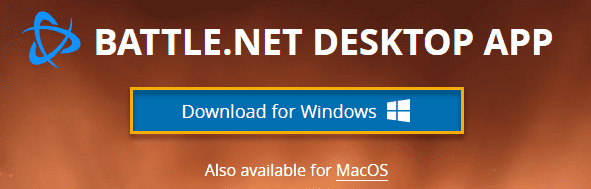Tout d’abord, assurez-vous que votre Windows est mis à jour avec la dernière version
- Pour corriger l'ID d'événement d'activité WMI 5858, vérifiez l'observateur d'événements pour comprendre la raison, mettez à jour les pilotes, exécutez une analyse de logiciels malveillants ou exécutez une analyse SFC.
- Continuez à lire pour connaître les étapes détaillées.

De nombreux utilisateurs ont signalé que leur Observateur d'événements avait enregistré des erreurs liées à l'activité WMI avec un ID d'événement 5858.
Dans ce guide, nous discuterons des causes probables et proposerons des solutions recommandées par les experts WR pour résoudre le problème.
Qu’est-ce que l’ID d’événement 5858 ?
L'ID d'événement d'activité WMI 5858 indique que les fichiers liés à Windows Management Instrumentation (WMI) sont corrompus, provoquant ainsi des pannes du système et un ralentissement des performances. Les principales causes sont :
Comment testons-nous, évaluons-nous et évaluons-nous ?
Nous avons travaillé au cours des 6 derniers mois sur la création d'un nouveau système d'évaluation sur la façon dont nous produisons du contenu. Grâce à lui, nous avons ensuite refait la plupart de nos articles pour apporter une véritable expertise pratique sur les guides que nous avons réalisés.
Pour plus de détails, vous pouvez lire comment nous testons, examinons et évaluons WindowsReport.
- Fichiers système corrompus ou infection par un logiciel malveillant.
- Mises à jour Windows en attente ou pilotes obsolètes.
- Comment puis-je corriger l’ID d’événement 5858 ?
- 1. Exécutez votre ordinateur dans un environnement de démarrage minimal
- 2. Mettez à jour vos pilotes graphiques
- 3. Exécuter des analyses SFC et DISM
- 4. Réinitialiser le référentiel WMI
- 5. Effectuer une restauration du système
Comment puis-je corriger l’ID d’événement 5858 ?
Avant de passer à une méthode de dépannage pour vous débarrasser de l'ID d'événement 5858, assurez-vous de suivre ces vérifications préliminaires:
- Redémarrez votre ordinateur et mettez à jour votre Windows vers la dernière version.
- Exécutez une analyse des logiciels malveillants à l’aide d’un outil antivirus fiable.
- Tout d'abord, ouvrez Observateur d'événements, puis vérifiez l'ID de l'événement et sa description pour en comprendre la cause.
1. Exécutez votre ordinateur dans un environnement de démarrage minimal
- appuie sur le les fenêtres + R. pour ouvrir le Courir fenêtre.

- Taper msconfig et cliquez D'ACCORD pour ouvrir le Configuration du système fenêtre.
- Allez au Prestations de service onglet, cochez la case à côté de Cacher tous les services Microsoft, puis cliquez sur Désactiver tous les.

- Ensuite, passez au Démarrer et cliquez sur l'onglet Ouvrir le Gestionnaire des tâches lien.

- Parcourez la liste des éléments de démarrage, recherchez les éléments activés, sélectionnez-les un par un et cliquez sur Désactiver.

- Fermez le Gestionnaire des tâches, accédez à la fenêtre Configuration du système, cliquez sur Appliquer, alors D'ACCORD pour enregistrer les modifications.

- Cliquez sur Redémarrage lorsque vous êtes invité à démarrer votre ordinateur en mode minimal.

Une fois que vous redémarrez votre ordinateur en mode minimal, votre système fonctionnera avec un minimum de pilotes et de programmes de démarrage. Vous pouvez activer les services et les éléments de démarrage pour identifier la source du problème.
2. Mettez à jour vos pilotes graphiques
- Presse les fenêtres + R. pour ouvrir le Courir boite de dialogue.

- Taper devmgmt.msc et cliquez D'ACCORD pour ouvrir le Gestionnaire de périphériques application.
- Aller à Prises d'écran et cliquez dessus pour le développer. Cliquez avec le bouton droit sur le pilote et sélectionnez Mettre à jour le pilote.

- Choisir Rechercher automatiquement des pilotes.

- Suivez les instructions à l'écran pour terminer le processus.
Accédez maintenant à la carte réseau, développez-la et mettez également à jour le pilote situé en dessous, en suivant les mêmes étapes mentionnées ci-dessus.
Garder vos pilotes à jour peut vous aider à résoudre le problème ID d'événement 1000 sur un ordinateur Windows 10/11; lisez ce guide pour en savoir plus.
3. Exécuter des analyses SFC et DISM
- appuie sur le les fenêtres type de clé cmd et cliquez Exécuter en tant qu'administrateur.

- Tapez la commande suivante pour analyser et réparer les fichiers système endommagés ou manquants sur un système d'exploitation Windows, puis appuyez sur Entrer:
sfc /scannow -
 Une fois la commande exécutée, copiez et collez la commande suivante pour restaurer la santé de l'image Windows en vérifiant la corruption dans les fichiers système, puis appuyez sur Entrer:
Une fois la commande exécutée, copiez et collez la commande suivante pour restaurer la santé de l'image Windows en vérifiant la corruption dans les fichiers système, puis appuyez sur Entrer: DISM /Online /Cleanup-Image /RestoreHealth
- Redémarrez votre ordinateur pour que les modifications prennent effet.
La restauration des fichiers corrompus de votre ordinateur Windows 10/11 peut vous aider à résoudre d'autres problèmes tels que ID d'événement 1008; pour en savoir plus, lisez ce guide.
- 6 meilleurs émulateurs PS3 pour Windows: débloquez PS Gaming sur PC
- 8 façons de réparer DTS: X Ultra ne fonctionne pas
- Comment installer OpenCL sur Windows 11: un guide étape par étape
- Comment utiliser la nouvelle fonctionnalité Energy Saver dans W11
- Tout ce que vous devez savoir pour créer un podcast commercial mondial réussi
4. Réinitialiser le référentiel WMI
- appuie sur le les fenêtres type de clé cmd et cliquez Exécuter en tant qu'administrateur.

- Tout d’abord, copiez et collez la commande suivante et appuyez sur Entrer:
net stop winmgmt
- Pour vérifier la cohérence et l'intégrité du référentiel Windows Management Instrumentation sous Windows, puis cliquez sur Entrer:
winmgmt /verifyrepository - Si le référentiel WMI est incohérent, copiez et collez la commande suivante et appuyez sur Entrer:
winmgmt /salvagerepository - Si le référentiel est corrompu, tapez la commande suivante et appuyez sur Entrer:
winmgmt /resetrepository - Maintenant, pour redémarrer le service, copiez et collez la commande suivante et appuyez sur Entrer:
net start winmgmt - Redémarrez votre PC pour enregistrer les modifications.
5. Effectuer une restauration du système
- Presse les fenêtres + R. pour ouvrir le Courir boite de dialogue.

- Taper rstrui et cliquez D'ACCORD pour ouvrir le Restauration du système fenêtre.
- Sur le Restauration du système fenêtre, sélectionnez Choisissez un point de restauration et cliquez Suivant.

- Sélectionnez l'événement avant le début du problème et cliquez sur Suivant.

- Cliquez sur Finition pour lancer le processus.

Windows redémarrera et restaurera votre ordinateur au point de restauration choisi. Si la la restauration du système ne se termine pas correctement, cela peut être dû à des programmes conflictuels ou à des problèmes de pilotes, lisez ce guide pour en savoir plus.
Ainsi, la clé pour corriger les erreurs de l’observateur d’événements est de vérifier d’abord la description pour comprendre la raison du problème.
De plus, pour éviter l'ID d'événement 5858, vous devez vous assurer qu'aucune mise à jour Windows n'est en attente et que tous les pilotes système sont mis à jour vers la dernière version.
De plus, cela pourrait également vous aider à éviter d’autres erreurs critiques qui pourraient nuire aux performances de votre système.
Si vous avez des questions ou des préoccupations concernant l'activité WMI de l'ID d'événement 5858, n'hésitez pas à les mentionner dans la section commentaires ci-dessous.